데이터 맵 기록(미리 보기)
중요
이 기능은 현재 미리 보기로 제공됩니다. Microsoft Azure Preview에 대한 추가 사용 약관에는 베타, 미리 보기 또는 아직 일반 공급으로 릴리스되지 않은 Azure 기능에 적용되는 추가 법적 조건이 포함됩니다.
사용자가 Microsoft Purview에서 자산을 업데이트하면 데이터 맵 기록 로그가 변경되고 Microsoft Purview 포털에서 정보를 사용할 수 있게 됩니다. 자산을 추가하거나 편집한 사람, 편집한 내용 및 편집이 수행된 시기에 대한 정보는 나중에 참조를 위해 저장됩니다. 이 정보는 데이터 감사자와 비즈니스 소유자가 Microsoft Purview 계정에서 규정 준수 및 보안을 유지하는 데 도움이 됩니다. 또한 데이터 관리자와 관리자가 데이터 자산에서 문제 및 큐레이션을 디버그할 수 있습니다.
데이터 맵 기록은 Microsoft Purview의 무료 및 엔터프라이즈 버전 모두에서 사용자가 사용할 수 있습니다.
현재 자산의 기록을 볼 수 있습니다.
필수 구성 요소
데이터 맵 기록을 사용하기 전에 organization 감사 로그가 켜져 있는지 확인합니다. 그렇지 않은 경우 데이터 맵 기록에 액세스하려면 켜야 합니다.
기록이 있는 자산
현재 이러한 종류의 자산에는 데이터 맵 기록을 사용할 수 있습니다.
- 분류*
- 데이터 자산*
- 용어집 용어*
- 비즈니스 자산*
- 도메인
- 컬렉션
- 역할 할당
- 데이터 원본
- 검사
- 검사 규칙 집합
- Credential
- 정책
* 솔루션 내 환경 은 현재 분류, 데이터 자산, 비즈니스 자산 및 용어집 용어집 용어에만 사용할 수 있습니다.
데이터 맵 기록을 사용하는 방법
데이터 맵 기록을 사용하면 Microsoft Purview에서 데이터 맵 자산에 대한 변경 내용의 운영 기록을 볼 수 있습니다.
다음을 포함하는 선택 작업에 대한 기록을 볼 수 있습니다.
- 창작
- 업데이트
- 숙제
데이터 맵 기록에서 사용 가능한 작업의 전체 목록은 감사 로그 활동 설명서를 참조하세요.
중요
데이터 맵 기록 항목은 180일 동안 감사에 보관되며 솔루션 내 환경에서 30일 동안 사용할 수 있습니다. 감사 기록을 더 오래 보려면 Microsoft Purview 감사(프리미엄)을 사용할 수 있습니다.
솔루션 환경 감사
감사 솔루션 내에서 활동을 보려면 다음 지침을 따르세요.
Microsoft Purview 내에서 감사 솔루션으로 이동합니다.
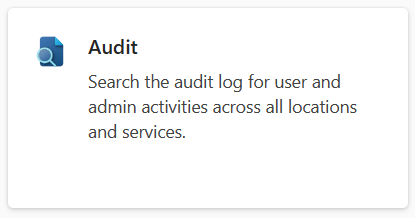
검색을 선택하여 감사 레코드 검색
활동의 시간 범위를 선택합니다.
활동(식별 이름, 활동 - 작업 이름 또는 레코드 형식)을 사용하여 검색 scope 좁힐 수 있습니다.
팁
사용 가능한 활동 목록은 감사 로그 활동 페이지를 참조하세요.
검색을 선택하고 작업 상태가 완료로 변경되기를 기다립니다.
목록에서 검색을 선택하고 기록 테이블을 스크롤하거나 필터링하여 찾고 있는 작업을 찾습니다.
솔루션 내 기록 환경
참고
솔루션 내 환경은 현재 분류, 데이터 자산, 비즈니스 자산 및 용어집 용어집 용어에만 사용할 수 있습니다.
활동을 보려면 다음 지침을 따르세요.
Microsoft Purview 통합 카탈로그 데이터 자산, 용어집 용어 또는 분류를 검색합니다.
기록 탭을 선택합니다.
기록 테이블을 스크롤하거나 필터링하여 원하는 작업을 찾습니다.
REST API를 사용하여 감사 로그 쿼리
Microsoft Purview REST API 를 사용하여 데이터 맵 기록에 액세스할 수도 있습니다.
- REST API를 사용하여 인증하려면 API 인증 페이지의 지침을 따릅니다.
- 인증 토큰을 사용하여 이 요청 URL에 POST합니다.
https://api.purview-service.microsoft.com/datamap/api/audit/query?api-version=2023-10-01-preview
다음은 시작하는 데 사용할 수 있는 몇 가지 예제 API 호출입니다.
시간 범위에서 자산의 기록 검색
특정 시간 범위 내에서 자산의 모든 감사 기록을 가져옵니다.
{
"category": "Asset",
"guid": "f432d351-5442-4724-945b-516d5d501fc9",
"startTime": "2024-01-01T00:00:00.000Z",
"endTime": "2024-01-06T00:00:00.000Z",
"sortBy": "CreationTime",
"sortOrder": "Descending"
}
특정 작업의 기록 검색
특정 작업 유형의 기록을 가져옵니다. 예를 들어 분류가 자산에 적용되는 경우입니다.
팁
사용 가능한 작업 목록은 감사 로그 활동 페이지를 참조하세요.
{
"category": "Asset",
"guid": "f432d351-5442-4724-945b-516d5d501fc9",
"operationType": "ClassificationAdded",
"sortBy": "CreationTime",
"sortOrder": "Descending"
}
자산을 편집한 사용자별 필터링
{
"category": "Asset",
"guid": "f432d351-5442-4724-945b-516d5d501fc9",
"userId": "contoso@microsoft.com",
"sortBy": "CreationTime",
"sortOrder": "Descending"
}
키워드로 필터링
변경된 특성 이름, 특성 값 등과 같은 키워드를 기준으로 필터링합니다.
{
"category": "Asset",
"guid": "f432d351-5442-4724-945b-516d5d501fc9",
"keywords": "userDescription",
"sortBy": "CreationTime",
"sortOrder": "Descending"
}
페이지 매김이 있는 예제
첫 번째 쿼리 후에 응답 본문의 "lastPage" 속성이 false이면 를 사용하여 응답 본문의 "continuationToken"을 사용하여 다음 페이지를 가져올 수 있습니다.
{
"continuationToken": "TY7BbsIwEAV%2fKDZr4oQ0KAcEVKo4klNvK…",
"category": "Asset",
"guid": "f432d351-5442-4724-945b-516d5d501fc9",
"sortBy": "CreationTime",
"sortOrder": "Descending",
"pageSize": 10
}
제한 사항
- 현재 자산 기록 탭에 운영 항목이 표시되는 데 몇 분 정도 걸립니다.
- 현재 기록 탭에서 새 항목을 보려면 탭을 수동으로 새로 고쳐야 합니다.



